windows10系统中的edge浏览器下载的qq浏览器无法显示网页怎么解决 Windows10系统edge浏览器下载的qq浏览器无法显示网页解决方法
更新时间:2024-04-09 13:06:34作者:yang
在使用Windows10系统中的Edge浏览器下载QQ浏览器后,有些用户发现无法正常显示网页的情况,这可能是由于浏览器设置或网络问题所致。为了解决这一问题,我们可以尝试清除浏览器缓存、重启浏览器、检查网络连接等方法来解决无法显示网页的情况。下面我们将详细介绍如何解决Windows10系统Edge浏览器下载的QQ浏览器无法显示网页的问题。
解决方法:
1、QQ浏览器打开就是空白页,换成其他网址链接打开也是空白,安全软件网络修复显示网络正常。现象如图。
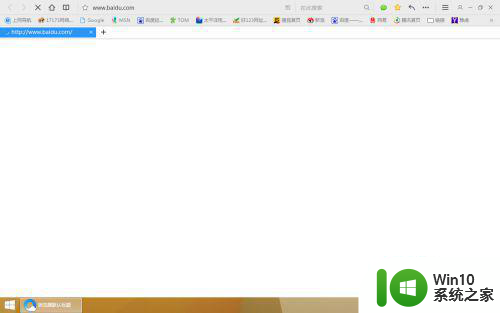
2、那么您的浏览器需要做以下调整。
直接右键点击桌面IE(Internetexplorer)选择“属性”,打开“Internet选项”的设置。
或者从QQ浏览器的设置里打开Internet选项的方法如图。
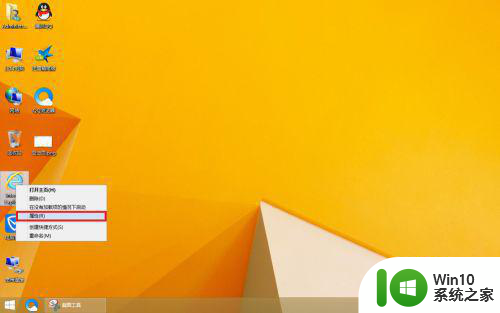
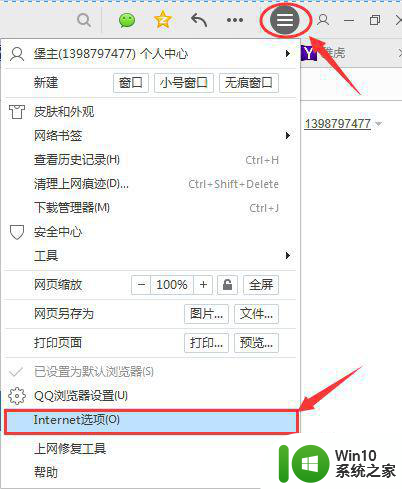
3、在Internet选项里的“高级”选项里,点击“重置”。然后重启电脑。
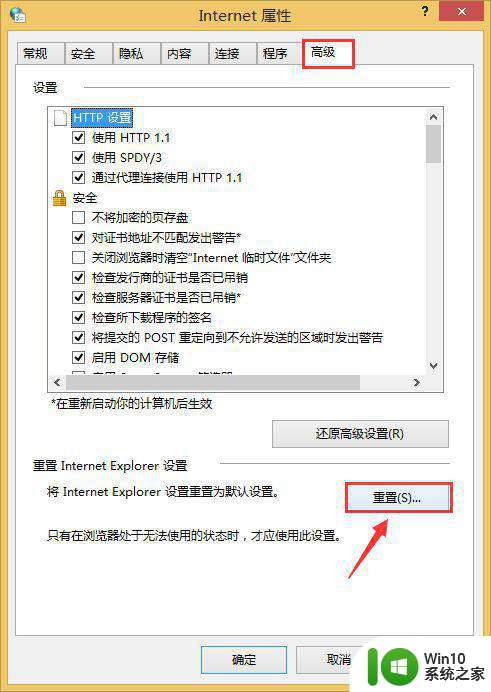
4、重启电脑后浏览器可以正常打开网页,如图。
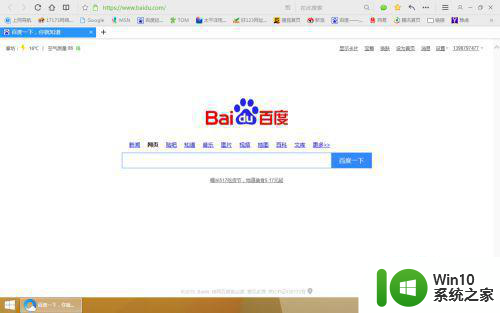
5、如果是QQ浏览器显示“无法连接网络”,但是QQ等软件可以联网。可以启用,QQ浏览器自带的“上网修复工具”修复即可。
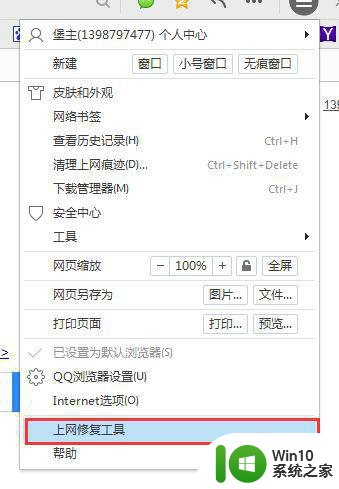
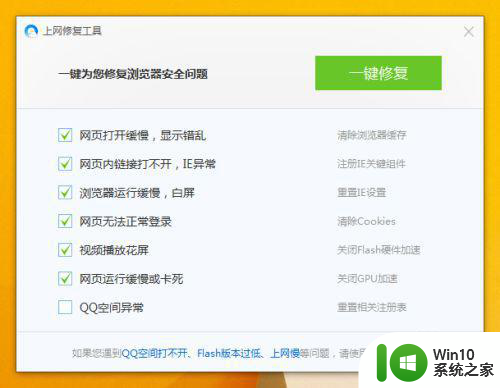
以上就是windows10系统中的edge浏览器下载的qq浏览器无法显示网页怎么解决的全部内容,有遇到这种情况的用户可以按照小编的方法来进行解决,希望能够帮助到大家。
windows10系统中的edge浏览器下载的qq浏览器无法显示网页怎么解决 Windows10系统edge浏览器下载的qq浏览器无法显示网页解决方法相关教程
- win10系统Edge浏览器下载页面乱码怎么办 Win10系统Edge浏览器下载页面显示乱码怎么解决
- win10 edge浏览器打不开网页怎么办 如何解决win10 edge浏览器无法访问网页的问题
- windows10系统中怎样用火狐浏览器保存网页源代码 Windows10系统中如何使用火狐浏览器保存网页源代码
- win10edge浏览器打不开百度 Win10系统edge浏览器无法正常显示网页怎么修复
- w10系统浏览器无法打开网页怎么办 w10电脑浏览器打不开网页的解决方法
- win10 edge浏览器崩溃解决方法 win10打开edge浏览器崩溃怎么办
- win10电脑浏览器打不开网页但能上网的具体处理方法 Win10电脑浏览器无法打开网页但可以正常上网的解决方法
- win10系统edge浏览器打不开解决技巧 win10系统edge浏览器无法打开的原因及解决方法
- win10 edge浏览器主页被锁定的解决方法 如何解锁win10 edge浏览器主页
- win10浏览器edge打不开网页但能上网如何处理 Win10浏览器edge打不开网页但能上网怎么办
- win10浏览器图片无法加载怎么办 win10浏览器无法显示网页图片解决方法
- win10系统自带edge浏览器设置主页怎么锁定 win10系统edge浏览器如何设置锁定主页
- 蜘蛛侠:暗影之网win10无法运行解决方法 蜘蛛侠暗影之网win10闪退解决方法
- win10玩只狼:影逝二度游戏卡顿什么原因 win10玩只狼:影逝二度游戏卡顿的处理方法 win10只狼影逝二度游戏卡顿解决方法
- 《极品飞车13:变速》win10无法启动解决方法 极品飞车13变速win10闪退解决方法
- win10桌面图标设置没有权限访问如何处理 Win10桌面图标权限访问被拒绝怎么办
win10系统教程推荐
- 1 蜘蛛侠:暗影之网win10无法运行解决方法 蜘蛛侠暗影之网win10闪退解决方法
- 2 win10桌面图标设置没有权限访问如何处理 Win10桌面图标权限访问被拒绝怎么办
- 3 win10关闭个人信息收集的最佳方法 如何在win10中关闭个人信息收集
- 4 英雄联盟win10无法初始化图像设备怎么办 英雄联盟win10启动黑屏怎么解决
- 5 win10需要来自system权限才能删除解决方法 Win10删除文件需要管理员权限解决方法
- 6 win10电脑查看激活密码的快捷方法 win10电脑激活密码查看方法
- 7 win10平板模式怎么切换电脑模式快捷键 win10平板模式如何切换至电脑模式
- 8 win10 usb无法识别鼠标无法操作如何修复 Win10 USB接口无法识别鼠标怎么办
- 9 笔记本电脑win10更新后开机黑屏很久才有画面如何修复 win10更新后笔记本电脑开机黑屏怎么办
- 10 电脑w10设备管理器里没有蓝牙怎么办 电脑w10蓝牙设备管理器找不到
win10系统推荐
- 1 番茄家园ghost win10 32位官方最新版下载v2023.12
- 2 萝卜家园ghost win10 32位安装稳定版下载v2023.12
- 3 电脑公司ghost win10 64位专业免激活版v2023.12
- 4 番茄家园ghost win10 32位旗舰破解版v2023.12
- 5 索尼笔记本ghost win10 64位原版正式版v2023.12
- 6 系统之家ghost win10 64位u盘家庭版v2023.12
- 7 电脑公司ghost win10 64位官方破解版v2023.12
- 8 系统之家windows10 64位原版安装版v2023.12
- 9 深度技术ghost win10 64位极速稳定版v2023.12
- 10 雨林木风ghost win10 64位专业旗舰版v2023.12